在 Word 中,有多种方法可以实现文字的翻转,以下是一些常见的方式:
1、使用“文字方向”功能

水平或垂直旋转:打开 Word 文档,选中要旋转的文字,单击鼠标右键选择【文字方向】,在弹出的“文字方向”对话框中,根据需要设置文字的方向,然后点击【确定】,此方法只能将文字水平或垂直(90°或270°)旋转。
2、使用字体设置旋转
旋转270°:选中要旋转的文字,在“开始”选项卡的“字体”组中双击鼠标左键,在“字体”框最前方输入“@”,然后按回车键,这样选中的文字就成功旋转270°。
3、使用文本框和旋转功能
任意角度旋转:将需要旋转的文字全选,按快捷键【Ctrl+X】剪切,点击【插入】-【文本框】-【绘制横排文本框】,在文档中绘制一个文本框,按【Ctrl+V】将之前剪切的内容粘贴到文本框内,选中文本框,点击【形状格式】-【形状轮廓】-【无轮廓】,将文本框边框取消显示,最后选中文本框,点击文本框上方箭头按钮旋转,即可任意旋转文本框内文字。
4、使用艺术字
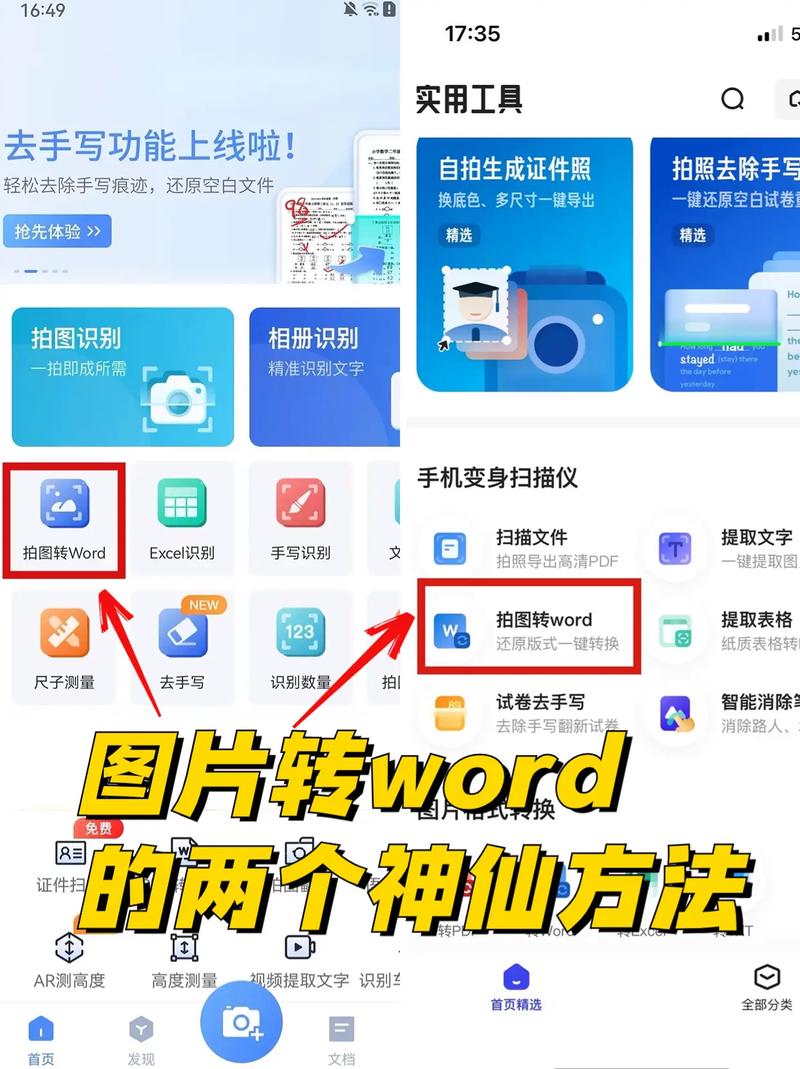
垂直翻转:打开 Word 文档,在需要插入翻转文字的地方点击鼠标定位插入点,点击菜单栏中的“插入”选项,选择“艺术字”,在艺术字样式库中选择一种样式,在文本框中输入想要翻转的文字,选中艺术字文本框,点击“绘图工具”下的“格式”选项,在“格式”菜单中选择“文字方向”,然后点击“垂直”选项,文字即可实现垂直翻转,若需要进一步调整翻转角度,可以在“文字方向”中选择“自定义角度”,并输入所需的角度值。
5、使用选择性粘贴和图片旋转
水平翻转:打开 Word,选中要设置的文字,按 Ctrl+C 复制,然后点击左上角“粘贴—选择性粘贴”,选择“图片(增强型图元文件)”,点击“确定”,选中粘贴的图片,点击菜单栏图片工具的格式,然后点击“旋转——水平旋转”,文字即成反转效果。
6、使用符号和图形工具
翻转箭头符号:如果需要翻转箭头符号,可以点击【插入】选项卡,在【符号】组中点击“符号”按钮,选择“其他符号”打开符号对话框,在字体下拉列表中选择“Wingdings”或“Wingdings 2”,找到多种箭头符号,选择一个箭头符号点击“插入”按钮后关闭对话框,插入的箭头符号可以通过旋转文本框来实现翻转,也可以点击【插入】选项卡,选择“形状”,在“箭头”类别下选择一个箭头形状,绘制箭头后,右键点击箭头,选择“设置形状格式”,在“设置形状格式”任务窗格中找到“旋转”选项,输入旋转角度如 180 度,箭头就会翻转。
Word 提供了多种文字翻转的方法,无论是通过简单的文字方向设置、字体设置,还是借助文本框、艺术字、选择性粘贴等功能,都能满足用户不同的文字翻转需求。
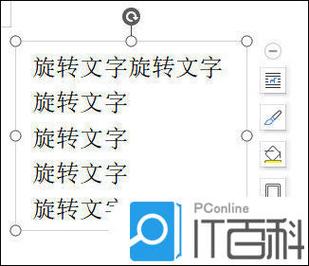
各位小伙伴们,我刚刚为大家分享了有关word怎么翻转的知识,希望对你们有所帮助。如果您还有其他相关问题需要解决,欢迎随时提出哦!
内容摘自:https://news.huochengrm.cn/cyzd/20362.html
